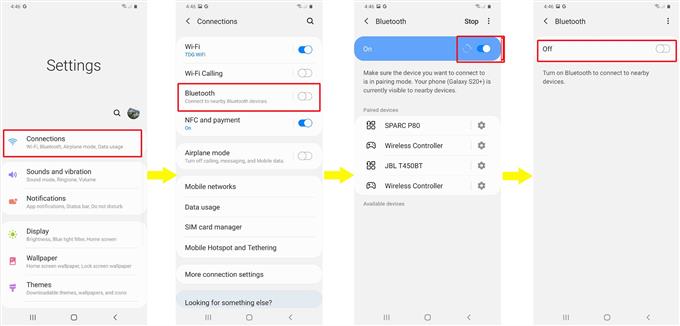Kunde du inte få din nya Galaxy S20 att koppla ihop med ditt Bluetooth-tillbehör? Ta reda på varför och hur man hanterar problemet. Här är en snabbguide om hur du åtgärdar Galaxy S20 Bluetooth-problem.
Samsungs nyaste Galaxy S-smartphones erbjuder många avancerade funktioner inklusive det nya alternativet att tillåta flera Bluetooth-anslutningar samtidigt. Med andra ord kan Galaxy S20 fungera som ett slags Bluetooth-nav för andra trådlösa enheter när den är ansluten till dem. Denna funktion är annars känd som den utökade Bluetooth-anslutningsfunktionen i Galaxy S20-serien. Allt du behöver för att dra nytta av denna lovande Bluetooth-upplevelse, måste du göra den grundläggande parningen i förväg.
Bluetooth-parning med Galaxy S20 är ganska enkelt. Så länge du har uppfyllt alla Bluetooth-parningskrav bör hela processen vara enkel. Att stöta på vissa Bluetooth-parningsproblem är emellertid oundvikligt på grund av flera faktorer på båda enheterna du försöker para ihop. Nedan beskrivs stegen som visar en effektiv lösning på vanliga Bluetooth-parningsproblem på den nya Samsung-handenheten. Känn dig fri att hänvisa till detta sammanhang om du skulle behöva mer hjälp med att lösa Galaxy S20 Bluetooth-problem.
Enkel lösning för Galaxy S20 Bluetooth-problem och parningsfel
Tid som behövs: 10 minuter
Innan du börjar felsökning, kontrollera och se till att din Galaxy S20 och Bluetooth-enhet är inom det angivna Bluetooth-området. Bluetooth-enheten eller tillbehöret måste vara på, i upptäcktsläge, och viktigast av allt, kompatibel med din Galaxy S20. Se också till att både Bluetooth- och Wi-Fi-funktioner är aktiverade. När du har uppfyllt alla dessa krav kan du börja fixa problemet med följande steg.
- Uppdatera ditt Galaxy S20 Bluetooth-system.
Slumpmässiga systemfel, särskilt de som påverkar telefonens Bluetooth-system är vanligtvis de viktigaste faktorerna som kan hindra parningsprocessen. För att hantera dessa mindre brister kan uppdatering av telefonens Bluetooth-system anses vara de första potentiella lösningarna.
För att göra detta, helt enkelt navigera till Appar-> Inställningar-> Anslutningar-> Bluetooth meny. Slå sedan på Bluetooth-omkopplaren i några sekunder och slå sedan på igen.
Om du startar om det på ditt Bluetooth-tillbehör hjälper det att uppdatera operativsystemet och eliminera eventuella befintliga konflikter som kan ha resulterat i tidigare Bluetooth-parfel.
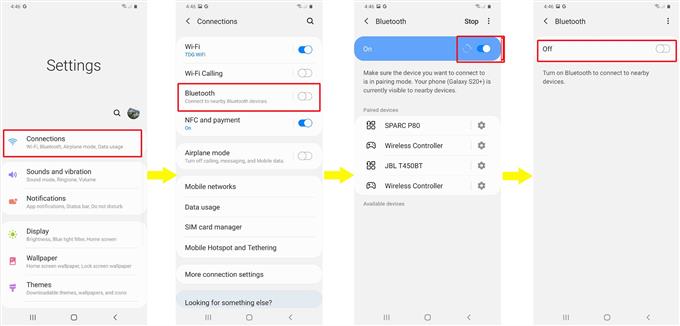
- Använd flygplansläget.
Att utföra det så kallade tricket för flygplansläge har redan visat sig vara effektivt när man hanterar problem med trådlös anslutning på mobila enheter. Det fungerar genom att ge telefonens trådlösa funktioner som Bluetooth, en samtidig omstart och därmed eliminerar slumpmässiga problem. Det påverkar inte någon sparad information på telefonen och därför är det säkert att utföra även utan att skapa säkerhetskopior.
För att utföra tricket för flygplansläge på din Galaxy S20, navigera till Appar-> Inställningar-> Anslutningar-> Flygplansläge meny. Slå sedan på omkopplaren för att aktivera flygplansläget. Medan flygplansläget är aktiverat, starta om eller mjuk återställ Galaxy S20 för att rensa och uppdatera operativsystemet och internminnet. Slumpmässiga systemfel rensas på samma sätt vid omstart. När telefonen har startat om, gå tillbaka till flygplan-menyn och slå på omkopplaren för att vrida funktionen AV igen.
Du kan också få åtkomst till samma inställningar och slå på och av flygläge eller flygläge på och av via meddelandepanelen på din Galaxy S20.
För att få åtkomst till meddelandepanelen, dra helt enkelt ner från toppen av hemskärmen och sedan hitta Flyg / flygläge ikon.
Trådlösa funktioner är nu aktiverade och redo att användas. Ge din telefon tillräckligt med tid att starta systemuppdatering och återupprätta nätverksanslutningar. Se till att Bluetooth-omkopplaren är på och försök sedan ihopkopplingen för att se om den redan är framgångsrik.

- Ta bort (koppla från) andra Bluetooth-enheter
Om din Galaxy S20 för närvarande är ihopkopplad med andra Bluetooth-enheter, finns det en tendens att någon av dessa sparade enheter har orsakat konflikter och så småningom spärrats ihopkopplingsprocessen.
Ta bort alla sparade Bluetooth-enheter från din Galaxy S20 för att rensa detta. Detta kommer att ge plats för en ny ny anslutning för att initiera.
För att få detta gjort måste du koppla loss din Galaxy S20 från dessa enheter.
För att koppla bort enheter, helt enkelt gå över till Inställningar-> Anslutningar-> Bluetooth menyn, gå sedan till listan över parat enheter. Klicka sedan på inställningar ikon (hjulliknande figur) bredvid varje enhet och tryck på alternativet till Ta bort parkoppling. Om du gör det raderas enskilda enheter från telefonens Bluetooth-katalog.
Om du har problem med att följa ovannämnda instruktioner är här en visuell representation av hela processen.

- Återställ nätverksinställningar.
Att utföra en nätverksåterställning på Galaxy S20 kommer att radera alla senaste nätverksinställningar inklusive anpassade nätverksalternativ och återställer sedan den ursprungliga nätverkskonfigurationen.
Denna återställning används ofta för att eliminera eventuella nätverksinställningskonflikter eller felaktiga nätverkskonfigurationer som orsakar slumpmässiga problem till nätverksrelaterade tjänster, särskilt Bluetooth. Det påverkar dock inte någon sparad information på telefonen, så du behöver inte skapa säkerhetskopior. Notera bara ditt nätverkslösenord eftersom du måste ange det senare för att ansluta till Wi-Fi igen och komma tillbaka online.
För att återställa nätverksinställningar på Galaxy S20, känn dig fri att kolla in detta
steg-för-steg handledning med skärmdumpar och motsvarande genomgångsvideo.
Verktyg
- Android 10, One UI 2.0 och senare
material
- Galaxy S20
- Galaxy S20 Plus
Står fortfarande inför Bluetooth-parfel?
Om ovanstående lösning inte fungerar kan du använda mer avancerade procedurer inklusive en fabriksåterställning (som sista utväg) på både din Galaxy S20 och Bluetooth-enheten du försöker para ihop med din telefon. Men innan du gör det, försök att avgöra om problemet är isolerat till Bluetooth-enheten eller din Galaxy S20.
För att ta reda på om problemet är med Bluetooth-enheten, försök att koppla ihop din Galaxy S20 med en annan tillgänglig Bluetooth-enhet eller tillbehör. Om din telefon framgångsrikt parar ihop med andra Bluetooth-enheter, betyder det att problemet inte är med din Galaxy S20. Kanske är den enheten inte kompatibel med S20 eller något i den behöver konfigureras så att den fungerar korrekt med telefonen. I det här fallet har du möjligheten att antingen använda en annan alternativ Bluetooth-enhet som tjänar samma syfte och är kompatibel med och sömlöst parar med din Galaxy S20.
Om din Galaxy S20 inte kommer i par med några Bluetooth-enheter är det troligtvis på grund av vissa skador på telefonen, som en dysfunktionell inbyggd Bluetooth-komponent. I så fall ska du kontakta din enhetsoperatör eller Samsungs support för ytterligare hjälp och rekommendationer.
Och det täcker allt i den här felsökningsguiden. Håll dig uppdaterad för mer omfattande felsökningsguider och tutorials som hjälper dig att få ut det mesta av det nya Samsung Galaxy S20 har att erbjuda.
Du kan också kolla in vår Youtube-kanal för att se fler handböcker för smarttelefonvideo och felsökningsguider.
LÄS OCH: Så här parar du Galaxy S20 med ett Bluetooth-tillbehör